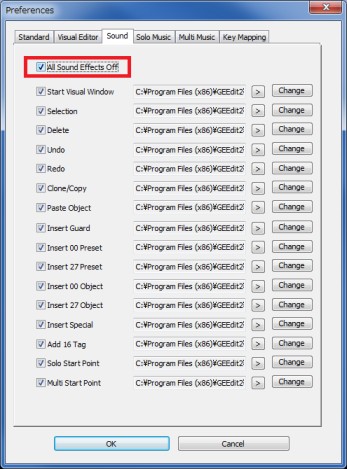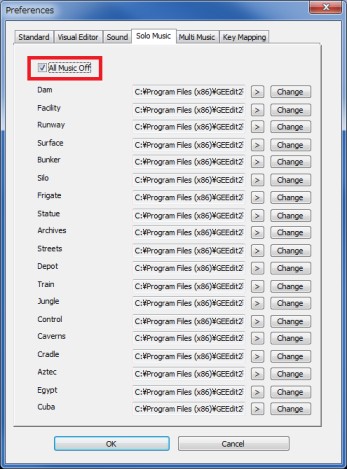導入
最終更新日:2013/07/28
ハックロムを作成するために必要な手順を解説します。
必要なもの
- 「米国版パーフェクトダーク」のROM
- 正確には、NTSC版のver1.1のGood Nameが「Perfect Dark (U) (V1.1) [!]」のROMです。
- GoldenEye/PD Editor
- 海外版のゴールデンアイ007、パーフェクトダークのハックロムツールです。
※起動するために、「DirectX 9.0c」と「Microsoft Visual C++ 2008 再頒布可能パッケージ (x86)」が必要です。 - Project64
- N64のエミュレータです。作成したROMの確認に使用します。
GoldenEye/PD Editorのインストール
- 「GoldenEye/PD Editor 2.4/1.0」のページから、インストールファイルをダウンロードします。

- ダウンロードしたファイル(geeditsetupeditorinstaller2.exe)を実行します。

- 「Next」を選択します。

- 「Next」を選択します。
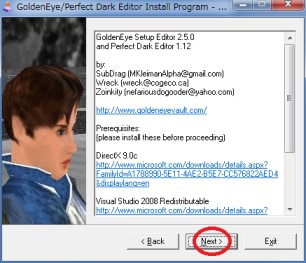
- 利用規約を確認し、同意する場合は「I agree~」を選択します。
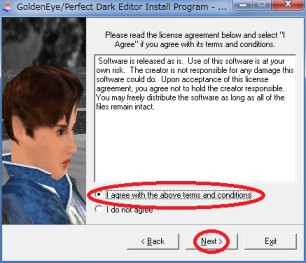
- プログラムのインストール先を選択します。
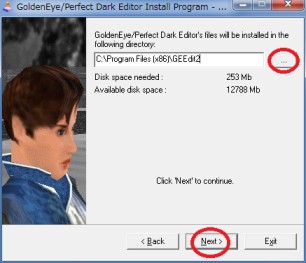
- プログラムのインストール先を確認し、「Start」を選択します。
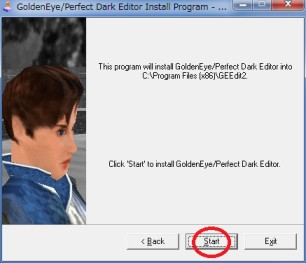
- 選択したインストール先にファイルがコピーされます。100%になるまで待機します。
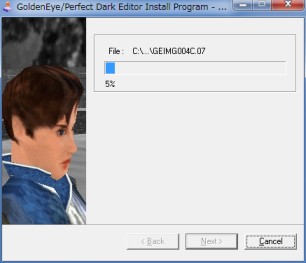
- 「View Readme.txt」を選択すると、説明のテキストが開かれます。
「Exit」を選択し、終了します。
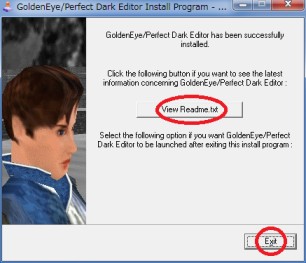
GoldenEye/PD Editorの設定
「Prefect Editor」ではなく、「Beta Editor」を開き、設定を行います。
「Beta Editor」を使用する理由は、バージョンアップされた時にプログラムを更新して使用できるようにするためです。
アップデートツールが用意されており、「Beta Editor」のみ更新するので、バージョンアップ(再インストール)の手間が省けます。
以前までは、「Perfect Editor」はバージョン1.0でしたが、今はバージョン1.13(2013/7/15現在最新版)が入っているので「Perfect Editor」を開いても支障はありません。
起動確認
- 「Beta Editor」(スタートメニューから、または「runwaysetupeditor.exe」)を開きます。
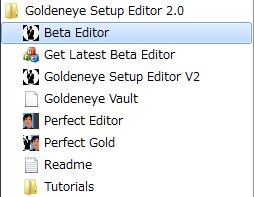
- 「このアプリケーションのサイド バイ サイド構成が正しくないため、アプリケーションを開始できませんでした。」とエラーが表示される場合。
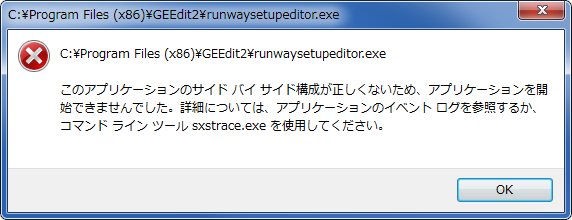
「Microsoft Visual C++ 2008 再頒布可能パッケージ (x86)」をインストールしてください。
マイクロソフトのダウンロードセンターからインストールパッケージをダウンロードできます。→ Microsoft Visual C++ 2008 再頒布可能パッケージ (x86) - 「コンピューターに d3dx9_30.dll がないため、プログラムを開始できません。」というエラーが表示される場合。
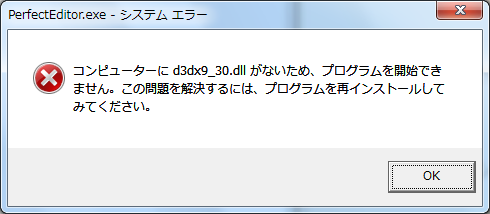
原因はWindows 7はDirect X 11が標準装備なのですが「GoldenEye/PD Editor」は、Direct X 9.0cで動くように作られているからです。
「DirectX エンド ユーザー ランタイム」をインストールしてください。
マイクロソフトのダウンロードセンターからインストールパッケージをダウンロードできます。→ DirectX エンド ユーザー ランタイム Web インストーラ
インストールが面倒な方は、「d3dx9_30.dll」を「GoldenEye/PD Editor」と同じフォルダに入れれば解決します。
「d3dx9_30.dll」は「d3dx9_30.dll ダウンロード」と検索すればダウンロードできるサイトを見つけられます。
機能の切り替え
- 「Goledeneye Setup Editor」と表示されるので、パーフェクトダーク用に機能を切り替えます。
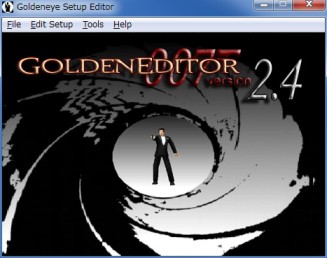
- 「Tools」メニューから「Switch Editor Game (GE/PD)」を選択します。
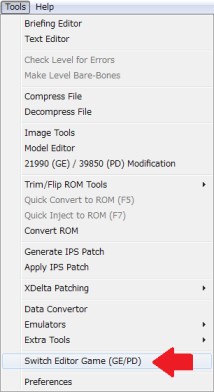
- 画面がパーフェクトダークに切り替わったことを確認します。
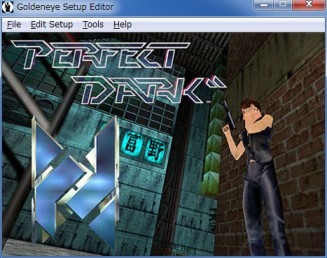
ROMファイルとエミュレータ(Project64)の場所の設定
改造の元となるROMファイルを設定します。
また、Project64の場所を設定しておくと「Visual Editor」上から「Shift+F5」キーで起動できるようになります。
- 「Tools」メニューから「Preferences」を選択します。
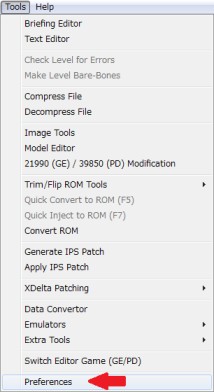
- 「Standard」タブのQuick Conver (F5) ROMの「Choose ROM」を選択します。
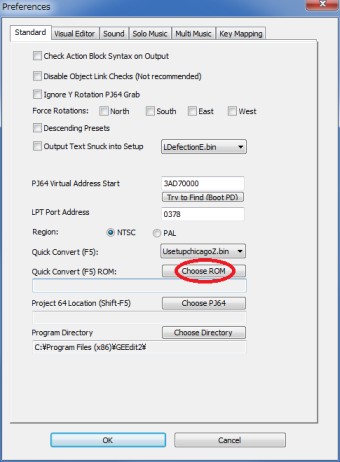
- 海外版パーフェクトダークのROM(オリジナル)を選択します。
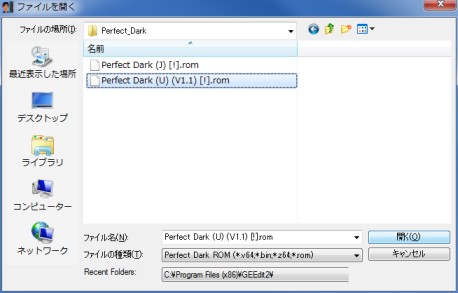
- Project 64 Location (Shift+F5)の「Choose PJ64」を選択します。
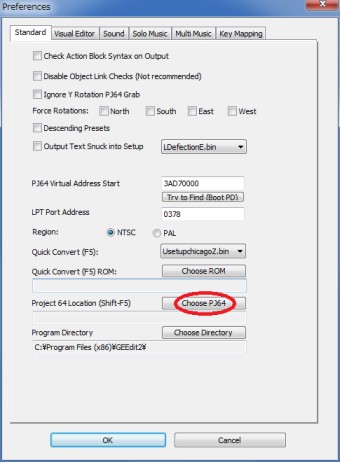
- 「Project64.exe」を選択します。
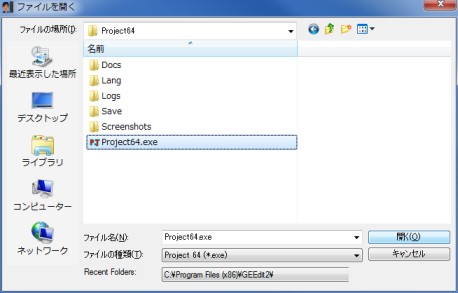
BGMや効果音の設定
「Preferences」の「Sound」タブ、「Solo Music」タブで「Visual Editor」使用時のBGMや効果音の設定ができます。
BGMが不必要と感じる方は、OFFにしておきましょう(デフォルトでONになっています)。